Сообщений с 1 по 15 из 50
#1 2021-07-12 16:00:42
- glv@ginf.ru
ЛК ЕГАИС Не найдено ни одного сертификата
Добрый день!
Получили новую подпись для ИП на Рутокен ЭЦП 2.0 в ФНС. (сертификат во вложении)
При попытке входа в ЛК ЕГАИС получаем ошибку»Ошибка: Не найдено ни одного сертификата на аппаратном ключе при входе в ЛК ЕГАИС.»
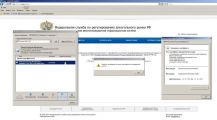
С того же самого ключа мы зарегистрировались в ЛК ФНС. Через Панель управления РУтокен сертификат доступен.
ФСРАР-крипто переставили, текущая версия 3.00.0000Драйверы Рутокен переставили, текущая версия 4.8.8.1Кеш браузера (IE 11) чистили.
В чем может быть проблема, как ее решать, как зайти в ЛК ЕГАИС?
#2 Ответ от Фатеева Светлана 2021-07-12 16:20:44
- Фатеева Светлана
Re: ЛК ЕГАИС Не найдено ни одного сертификата
Здравствуйте, glv@ginf.ru,
У вас на Рутокен ЭЦП 2.0 записана электронная подпись формата КриптоПро CSP и она не поддерживаются системой ЕГАИС.
На текущий момент аппаратные ключи для ЕГАИС могут генерировать только Аккредитованные Удостоверяющие Центры.
В этой статье этой статье можно посмотреть как выглядит ключ для ЕГАИС в Панели управления Рутокен.
Должен быть формат PKCS#11 (Если параллельно на компьютере будет установлена КриптоПро CSP 5.0, то надпись будет чуть другая, но тоже будет аббревиатура PKCS#11)
#3 Ответ от AlesandrGluhov 2021-09-07 23:58:48
- AlesandrGluhov
Re: ЛК ЕГАИС Не найдено ни одного сертификата
glv@ginf.ru, Здравствуйте.
Как вы решили проблему? Такая же проблема.
#4 Ответ от Николай Киблицкий 2021-09-08 10:48:31
- Николай Киблицкий
Re: ЛК ЕГАИС Не найдено ни одного сертификата
Здравствуйте, AlesandrGluhov.Опишите, пожалуйста, проблему с которой вы столкнулись при выполнении рекомендаций Светланы?
#5 Ответ от AlesandrGluhov 2021-09-09 22:17:17 (2021-09-09 22:25:57 отредактировано AlesandrGluhov)
- AlesandrGluhov
Re: ЛК ЕГАИС Не найдено ни одного сертификата
Доброго времени суток.
При регистрации в личном кабинете ЕГАИС подписью Рутокен ЭЦП 2,0 выходит ошибка: «Ни найдено ни одного сертификата на аппаратном ключе». на всех остальных порталах ЭП работает исправно.
Саму подпись зарегистрировали в местной налоговой службе. При обращении в налоговую «пожали плечами» сказали, что в этом виноват сам портал ЕГАИС.
Как решить эту проблему, как зарегистрироваться в ЕГАИС?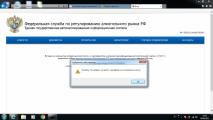
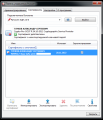
#6 Ответ от Николай Киблицкий 2021-09-10 10:28:41
- Николай Киблицкий
Re: ЛК ЕГАИС Не найдено ни одного сертификата
AlesandrGluhov, на вашем Рутокен хранится подпись созданная программой КриптоПро CSP, такие подписи не подходят для входа в ЕГАИС.Вам необходимо приобрести электронную подпись специально для ЕГАИС.Должен быть формат PKCS#11 (Если параллельно на компьютере будет установлена КриптоПро CSP 5.0, то надпись будет чуть другая, но тоже будет аббревиатура PKCS#11)
#7 Ответ от itkudenkov 2021-09-14 08:55:44
- itkudenkov
Re: ЛК ЕГАИС Не найдено ни одного сертификата
Добрый день! Выпустили новый сертификат ЕГАИС (у Калуга-Астрал). RSA ключ записали без проблем. УТМ не запускается. в логах такая ошибка:
Caused by: java.lang.IllegalStateException: Список сертификатов пуст
at ru.centerinform.transport.util.a.a(CertificateUtil.java:102)
at ru.centerinform.transport.crypto.SunCryptographer.a(SunCryptographer.java:399)
at ru.centerinform.transport.crypto.SunCryptographer.g(SunCryptographer.java:320)
at ru.centerinform.transport.crypto.SunCryptographer.f(SunCryptographer.java:148)
… 66 common frames omitted
2021-09-14 08:50:29,202 INFO ru.centerinform.transport.backbone.config.DatabaseConfig — Закрытие БД
2021-09-14 08:50:29,218 INFO ru.centerinform.transport.backbone.config.DatabaseConfig — Закрытие базы успешно завершено с кодом: 08006
Формат ГОСТ ключа PKCS#11.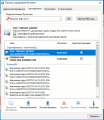
#8 Ответ от Николай Киблицкий 2021-09-14 10:15:00
- Николай Киблицкий
Re: ЛК ЕГАИС Не найдено ни одного сертификата
itkudenkov, можем ли мы подключиться к ПК удаленно? Если это возможно запустите TeamViewer QS или AnyDesk и сообщите данные для подключения письмом на hotline@rutoken.ru или по телефону +7 (495) 925-77-90.
#9 Ответ от Николай Киблицкий 2021-09-14 10:42:31
- Николай Киблицкий
Re: ЛК ЕГАИС Не найдено ни одного сертификата
Запуску УТМ мешали лишние ключевые пары на Рутокен.После удаления лишних объектов, УТМ запустился.
#10 Ответ от uraysoft 2022-01-20 14:39:57
- uraysoft
Re: ЛК ЕГАИС Не найдено ни одного сертификата
Здравствуйте.Подскажите пожалуйста, вопрос как то решился с выдаваемым сертификатами ключей для ЕГАИС на рутокен в ФНС. Есть выданная подпись в январе и в егаис зайти не можемошибка таже»ошибка не найдено ни одного сертификата на аппаратном ключе егаис»
#11 Ответ от Ксения Шаврова 2022-01-20 14:57:07
- Ксения Шаврова
Re: ЛК ЕГАИС Не найдено ни одного сертификата
uraysoft, здравствуйте.
Приложите, пожалуйста, скриншот «Панели управления Рутокен» — вкладка «Сертификаты»
#12 Ответ от uraysoft 2022-01-21 10:44:17
- uraysoft
Re: ЛК ЕГАИС Не найдено ни одного сертификата
Ксения Шаврова, 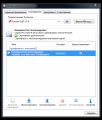
#13 Ответ от Ксения Шаврова 2022-01-21 12:07:46
- Ксения Шаврова
Re: ЛК ЕГАИС Не найдено ни одного сертификата
uraysoft, у вас правильная модель Рутокен для ЕГАИС, но неверный формат сертификата получен в налоговой.
Для работы с УТМ ЕГАИС нужен формат сертификата «PKCS#11». Вам нужно будет получить новые ключи.
Мы сделали инструкцию для сотрудников УЦ как сгенерировать правильный формат ключей — https://dev.rutoken.ru/pages/viewpage.a … d=20120078
Попробуйте показать эту инструкцию в ИФНС.
#14 Ответ от uraysoft 2022-02-15 11:11:27
- uraysoft
Re: ЛК ЕГАИС Не найдено ни одного сертификата
Спасибо. Да мы донесли до фНС формат и коекак они нам его записали, и там был формат пкс11. Далее выясняется ошибка в фамилии и нам перезаписывают сертификат но он теперь в еще одном формате Рутокен плагин…… И в егаис вход есть и сформировали FSRAR-RSA (но без адреса)
И сертификат не отображается например при входе в сервисы контура или в ЛК ФНС . Наведите пожалуйста куда нам дальше рыть , идти опять в фнс смотреть на их круглые глаза сил нет..
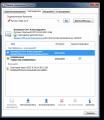
#15 Ответ от Ксения Шаврова 2022-02-15 11:26:40
- Ксения Шаврова
Re: ЛК ЕГАИС Не найдено ни одного сертификата
uraysoft, добрый день.
Отображение «Рутокен Плагин» здесь является некорректным поведением для нашей «Панели управления Рутокен» из-за неспецифической длины ID в ключах. В следующей версии мы это исправим.
Чтобы такое название вас не смущало, запустите утилиту из статьи — https://dev.rutoken.ru/display/KB/RU1101
Так же после работы этой утилиты еще раз попробуйте зайти на сервисы Контура. Сообщите о результатах, пожалуйста.
В ЛК ИП или ЛК ЮЛ вы уже сейчас должны войти. Мы подготовили инструкцию — https://dev.rutoken.ru/display/KB/RU1076
Если вход невозможен, расскажите, что именно не получается?
Страницы 1 2 3 4 Далее
Чтобы отправить ответ, нужно авторизоваться или зарегистрироваться
«Не удалось получить контекст крипто-провайдера КриптоПро. Причина
Это сообщение появляется при отмене одного из запросов программы «КриптоПро».
Если перед сообщением об ошибке возникает окно:
- «Вставьте ключевой носитель» или «Укажите носитель для открытия контейнера» — проверьте, что:
- «Введите PIN-код для контейнера» — необходимо ввести корректный пин-код от токена. Если Вы не меняли пин-код от токена, необходимо ввести стандартный пин-код. Для:
- «Рутокен» или ESMART Token – 12345678;
- eToken или JaCarta (USB-токен Nano) – 1234567890;
- JaCarta PKI – 11111111;
- JaCarta ГОСТ или SE – 0987654321.
- «Введите пароль для контейнера» — необходимо ввести корректный пароль для контейнера;
- «Введите новый лицензионный ключ для «КриптоПро» — необходимо ввести серийный номер для программы «КриптоПро».
- «Переход на ГОСТ Р34.10-2012» — необходимо нажать «ОК».
Сдавайте отчётность в срок и без ошибок
Не найден контейнер для закрытого ключа
Проблема в установке сертификата. Выдает ошибку Не найден контейнер соответствующий открытому ключу. Хотя контейнер на флешке есть. Пробовал скопировать на другую флешку и в реестр, не помогает.
На компе с которого выполнялась генерация устанавливается.
В чем может быть причина?
Пожалуйста Войти или Регистрация, чтобы присоединиться к беседе.
king_lion пишет: Добрый день. Проблема в установке сертификата. Выдает ошибку Не найден контейнер соответствующий открытому ключу. Хотя контейнер на флешке есть. Пробовал скопировать на другую флешку и в реестр, не помогает. На компе с которого выполнялась генерация устанавливается. В чем может быть причина?
Пожалуйста Войти или Регистрация, чтобы присоединиться к беседе.
Проблема в установке сертификата. Выдает ошибку Не найден контейнер соответствующий открытому ключу. Хотя контейнер на флешке есть. Пробовал скопировать на другую флешку и в реестр, не помогает.
На компе с которого выполнялась генерация устанавливается.
В чем может быть причина?
Пожалуйста Войти или Регистрация, чтобы присоединиться к беседе.
king_lion пишет: Добрый день. Проблема в установке сертификата. Выдает ошибку Не найден контейнер соответствующий открытому ключу. Хотя контейнер на флешке есть. Пробовал скопировать на другую флешку и в реестр, не помогает. На компе с которого выполнялась генерация устанавливается. В чем может быть причина?
Проверьте на компьютере без Континент-АП. Устанавливается?
Пожалуйста Войти или Регистрация, чтобы присоединиться к беседе.
Проблема в установке сертификата. Выдает ошибку Не найден контейнер соответствующий открытому ключу. Хотя контейнер на флешке есть. Пробовал скопировать на другую флешку и в реестр, не помогает.
На компе с которого выполнялась генерация устанавливается.
В чем может быть причина?
Пожалуйста Войти или Регистрация, чтобы присоединиться к беседе.
king_lion пишет: На компьютере без Континент-АП устанавливается. Но нужно именно на том, иначе на других конфликты с другими программами.
Это понятно. По непроверенной информации мешает установленный криптопровайдер Код безопасности. Говорят, помогает его удаление: после этого контейнер находится без проблем.
В то же время передо мной компьютер: при инсталляции Континент-АП был установлен криптопровайдер Код безопасности, при инсталляции Континент TLS он был переустановлен. Сертификаты по ГОСТ-2012 устанавливались без проблем в обоих случаях.
Пожалуйста Войти или Регистрация, чтобы присоединиться к беседе.
Пожалуйста Войти или Регистрация, чтобы присоединиться к беседе.
Источник
КриптоПро CSP Окно «Выбор ключевого контейнера» пустое либо в нем не отображается нужный контейнер
ОСНОВНЫЕ ПОНЯТИЯ (если есть аббревиатуры, понятия и т
Ключевой носитель (Электронный идентификатор) — это компактное устройство в виде USB-брелка, которое служит для авторизации пользователя в сети или на локальном компьютере, защиты электронной переписки, безопасного удаленного доступа к информационным ресурсам, а также надежного хранения персональных данных.
Защищенный носитель — это компактное устройство, предназначенное для безопасного хранения электронной подписи. Представляет собой устройство в виде USB-флешки с защищенной паролем картой памяти, на которой хранится информация для создания электронной подписи. Обеспечивает двухфакторную аутентификацию пользователя: для работы необходимо вставить токен в USB-разъем компьютера и ввести пароль.
Рекомендации по решению проблемы зависят от типа ключевого носителя, на котором расположен контейнер:
Flash-накопитель
Если в качестве ключевого носителя используется flash-накопитель, необходимо выполнить следующие шаги:
1. Убедиться, что в что в корне носителя находится папка, содержащая файлы: header, masks, masks2, name, primary, primary2. Файлы должны иметь расширение.key, а формат названия папки должен быть следующим: xxxxxx.000
Если каких-либо файлов не хватает или их формат неверен, то, возможно, контейнер закрытого ключа был поврежден или удален.
Rutoken
Если в качестве ключевого носителя используется защищённый носитель Rutoken, необходимо выполнить следующие шаги:
1. Убедиться, что на рутокене горит лампочка. Если лампочка не горит, то следует воспользоваться следующими рекомендациями.
2. Обновить драйвер Rutoken (см. Как обновить драйвер Rutoken?).
3. Следует убедиться, что на Rutoken содержатся ключевые контейнеры. Для этого необходимо проверить количество свободной памяти на носителе, выполнив следующие шаги:
Если рутокен не виден в пункте «Считыватели» или при нажатии на кнопку «Информация» появляется сообщение «Состояние памяти ruToken не изменилось», значит, носитель был поврежден, необходимо обратиться к вашему менеджеру
В качестве ключевого носителя в сервисных центрах выдаются рутокены объемом памяти около 30000 байт. Один контейнер занимает объем порядка 4 Кб. Объем свободной памяти рутокена, содержащего один контейнер, составляет порядка 26 000 байт, двух контейнеров — 22 000 байт и т д.
Если объем свободной памяти рутокена составляет более 29-30 000 байт, то ключевые контейнеры на нем отсутствуют.
Реестр
Если в качестве ключевого носителя используется считыватель Реестр, необходимо выполнить следующие действия:
Убедиться, что в КриптоПро CSP настроен считыватель «Реестр». Для этого:
Если считыватель отсутствует, его необходимо добавить.
В качестве считывателей (устройств — носителей ключевой информации) могут использоваться flash-накопители, реестр, смарт-карты
Иногда некоторые считыватели могут быть отключены в КриптоПро CSP. Чтобы работать с такими носителями, нужно добавить соответствующие считыватели.
Чтобы добавить считыватели: 1. Запустите КриптоПро CSP от имени администратора.
2. На вкладке «Оборудование» нажмите кнопку «Настроить считыватели».
3. В появившемся окне нажмите «Добавить».
4. В Мастере установки считывателей выберите, какой считыватель добавить: «Все съемные диски», «Реестр», «Все считыватели смарт-карт».
5. Нажмите «Далее», задайте имя считывателя при необходимости, нажмите «Готово».
В некоторых случаях для корректной работы добавленного считывателя потребуется перезагрузка.
Если ни одно из предложенных выше решений не поможет устранить проблему, возможно, ключевой носитель был поврежден, вам необходимо будет обратиться к вашему менеджеру. Восстановить данные с поврежденного защищенного носителя или реестра невозможно.
Остались вопросы?
Отдел технической поддержки
Источник
Исправление ошибки отсутствия в контейнере закрытого ключа сертификата ЭП
ЭЦП — довольно сложный цифровой продукт, обращение с которым в определенных ситуациях может потребовать некоторых навыков и знаний. Например, в ходе установки сертификатов ЭП посредством «КриптоПро» после выбора соответствующего ключевого контейнера нередко выдаются неприятные сообщения об ошибке вследствие отсутствия открытого шифровочного ключа, который необходим для обеспечения информационной безопасности, без чего система не будет принимать ЭЦП.
Такую ошибку несложно устранить без вызова специалиста или обращения в службу поддержки. Алгоритм действий, направленных на решение этой проблемы, приводится ниже.
Что может послужить причиной такой ошибки

Всплывающее окно со злополучным сообщением об ошибке появляется на экранах пользователей в тех случаях, если система не смогла обнаружить соответствующий ключ на носителе. Такая ситуация происходит при следующих действиях пользователей:
В целях устранения ошибки обычно бывает достаточно произвести корректную ручную переустановку сертификата.
Решение ошибки: отсутствие электронного сертификата в контейнере закрытого ключа
Для начала запускаем «КриптоПро» нажатием кнопки «Пуск». Затем выбираем «Настройку», в возникающем на мониторе окне заходим в опцию панели управления, далее «сервис – установить личный сертификат».

Далее, через кнопку «обзор» указываем путь, где сохранен открытый ключ – файл с расширением *.cert или *.crt

Жмём «Далее», в мастере установки сертификата мы увидим путь, который указывали до нашего сертификата.

Нам отображается информация, содержащаяся в открытом ключе на пользователя, жмём «далее»

В следующем окне можно воспользоваться двумя путями поиска нужного контейнера закрытого ключа:
В первом случае КриптоПро на основе данных из открытого ключа подберет закрытый, в случае с ручным поиском нужно будет знать название закрытого ключа, чтобы выбрать его для установки

Самый простой вариант выбрать автоматический поиск, затем после «обнаружения» необходимого контейнера, мы увидим заполненную строчку с его именем и после жмём «Далее»

Личный сертификат пользователя всегда устанавливается в хранилище «Личное», можно выбрать как вручную, так и КриптоПро может сделать это за вас по умолчанию, затем подтверждаем установку цепочки сертификатов и жмём «Далее»
В случае успешной установки КриптоПро выдаст окно с информацией об окончании процедуры и жмём «Готово»

Затем появится окно с подтверждением данной операции, жмём «ДА»

В следующем окне увидим информацию о том, что процесс окончен успешно. Сертификат установлен в контейнер закрытого ключа.

Особенности версий КриптоПро
С января 2019 года квалифицированные сертификаты могут выпускаться только по ГОСТ 2012, выпуск по другому ГОСТу прекращен. Мы об этом писали ранее в статье. Важно помнить, что версии криптопро на ГОСТ 2012 работают только с версии 4.0 и выше. Все старые версии КриптоПро, для нормальной работы, потребуется обновить или заменить на актуальную. Сделать это нужно не позднее 31 декабря 2019 года.
Источник
КриптоПро не видит контейнеры сертификатов
Правда, из 10 попыток было 8 удачных, а два раза так не получилось. Сильно не разбирался, но кажется не та версия vipnetcsp была, но обновлять поленился, ибо было некритично нужно.
to all, расходимся. Ветка на пятничную не тянет, ибо грешно смеяться над больным человеком.
PS: Автор, а ты медитируй над (8) до полного посинения.
ps: ps: И да, если копию флэшки перед форматированием не делал, то все. Генерируй ЭЦП заново. сочувствую.
(47) прикинь, а любой программулькой, которая делает точный дубликат носителя, можно 🙂 Тем же WINIMAGE, если это дискетка или флэшка. А если этот неэкспортируемый ключ в реестре, то прекрасно копируется тупо ветка реестра. На другой комп.:)
Единственное, что я не поборол, это как скопировать неэкспортируемый ключ из ru-токена. Других токенов (e-token, Ja-carta, под рукой для экспериментов нет, но, полагаю, тоже нельзя).
(50) вот-вот. Сейчас получил ключик для себя как ИП, в ФНС, на простой ru-token лайт, без криптопроцессора, и теперь вот, как будет время, хочу попытаться его вытащить оттуда. Так то не особо горит, но чисто любопытства ради. Свой ключик, свой ру-токен, своя подпись, даже если испорчу, никому хуже не сделаю. 🙂 Специально сделал себе пораньше, одним из первых, в ФНС, для эксперимента. 🙂
У меня, если что, для ИП меня еще от контура ключик имеется 🙂
Кстати. Хочу сказать, что недостоверно они на сайте ФНС пишут. Там на сайте сказано, что поддерживают почти все виды ru-токенов, а на практике вышло, что мне инспектор не смогла сгенерировать ЭЦП на Rutoken-S, зато смогла на Rutoken Lite.
Источник
Сообщений 6
#1 Тема от Alex1708 2014-01-07 14:41:36
Программа КриптоПро CSP не видет контейнер! Помогите кто может.
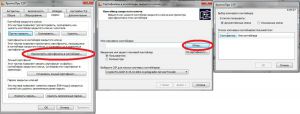
#2 Ответ от Ксения Шаврова 2014-01-15 13:40:27
Re: Программа КриптоПро CSP не видет контейнер! Помогите кто может.
Ответьте, пожалуйста, на следующие вопросы:
1. Виден ли носитель в Панели управления Рутокен?
2. Укажите, пожалуйста, модель используемого Рутокена. (https://forum.rutoken.ru/topic/1515/)
3. Для каких целей должен использоваться данный носитель?
#3 Ответ от Roman Ph 2014-02-05 07:56:19 (2014-02-05 09:34:32 отредактировано Roman Ph)
Re: Программа КриптоПро CSP не видет контейнер! Помогите кто может.
Аналогичная проблема.На некоторых компьютерах содержимое рутокена отображается нормально, на некоторых и КриптоПро не видит контейнеры, и Панель управления Рутокен не находит сертификатов, хотя видит сам рутокен и количество свободной памяти на нём.
Тип Rutoken lite 64KВерсия 51.02.09.02Св.пам. 53760
Рутокен приобретён для работы с торговыми площадками.
Подтверждает удаленному компьютеру идентификацию вашего компьютера
Защищает сообщения электронной почты
Класс средства ЭП КС1
Пользователь Центра Регистрации, HTTP, TLS клиент
КриптоПро и драйвера рутокен установлены последних версий.
Изображения на форум (20-30 КБ png) почему-то загружаются только до 51%
#4 Ответ от Ксения Шаврова 2014-02-05 09:42:43
Re: Программа КриптоПро CSP не видет контейнер! Помогите кто может.
Аналогичная проблема.На некоторых компьютерах содержимое рутокена отображается нормально, на некоторых и КриптоПро не видит контейнеры, и Панель управления Рутокен не находит сертификатов, хотя видит сам рутокен и количество свободной памяти на нём.Тип Rutoken lite 64KВерсия 51.02.09.02Св.пам. 53760Рутокен приобретён для работы с торговыми площадками.КриптоПро и драйвера рутокен установлены последних версий.
Добрый день, Roman Ph.
Для работы с носителем Рутокен Lite в связке с Крипто ПРО установите, пожалуйста, Модули поддержки с нашего сайта https://www.rutoken.ru/support/download/rutoken-for-cp/
После установки перезагрузите компьютер.
#5 Ответ от Roman Ph 2014-02-05 10:13:01
Re: Программа КриптоПро CSP не видет контейнер! Помогите кто может.
Спасибо, установка модулей для КриптоПро помогла. Теперь содержимое рутокена отображается.
#6 Ответ от Ксения Шаврова 2014-02-05 10:27:48
Re: Программа КриптоПро CSP не видет контейнер! Помогите кто может.
Спасибо, установка модулей для КриптоПро помогла. Теперь содержимое рутокена отображается.
Источник
Не найден контейнер соответствующий открытому ключу сертификата
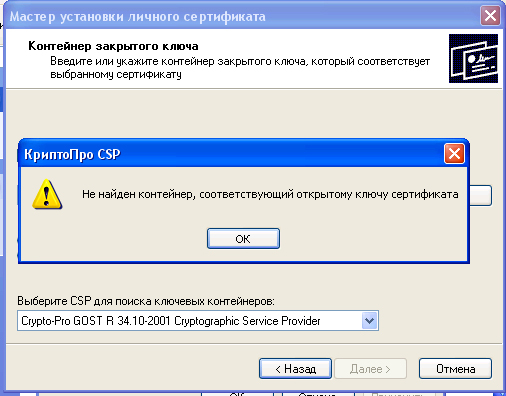
И все бы ничего, можно было бы согрешить на то что контейнер не соответствует. Но на рабочем компьютере этот сертификат благополучно установился в крипто про! В личные.
Все дело в том, что (рассмотрим самый счастливый случай, когда все таки эта ошибка легко лечится, путем правки реестра). И переделывать эцп нам не понадобится.
Запускаем реестр командой regedit
После переименовываем или удаляем ветки
HKEY_LOCAL_MACHINE\SOFTWARE\Microsoft\Cryptography\OID\
EncodingType 1\CryptDllImportPublicKeyInfoEx\1.2.643.7.1.1.1.1
HKEY_LOCAL_MACHINE\SOFTWARE\Wow6432Node\Microsoft\Cryptography\OID\
EncodingType 1\CryptDllImportPublicKeyInfoEx\1.2.643.7.1.1.1.1
На некоторых компьютерах требуется перезагрузка, на некоторых нет. У клиента стояла Windows XP — после правки реестра ошибка оставалась, на моей Windows 7 ребут не потребовался. Лучше перезагрузитесь для спокойствия. После перезагрузки компьютера пробуем установить сертификат по новой. Надеюсь Вам помогло. В противном случае надо разбирать каждую ситуацию в частном случае. Вспоминать сколько раз вы делали или переделывали запрос на одного и того же человека и прочее прочее …
Закрытый ключ на указанном контейнере не соответствует открытому ключу в сертификате, выберите другой ключевой контейнер
Закрытый ключ на указанном контейнере не соответствует открытому ключу в сертификате, выберите другой ключевой контейнер
Данное предупреждение появляется по следующим причинам:
- При установке личного сертификата неверно был указан контейнер. Вернитесь к инструкции «Установка личного сертификата с дискеты» (нажмите здесь, чтобы прочитать инструкцию) и в 8 пункте укажите верный контейнер.
- Дискета, на которой хранится контейнер, испорчена. Для установки сертификата воспользуйтесь копией дискеты и выполните действия по следующей инструкции «Установка личного сертификата с дискеты» (нажмите здесь, чтобы прочитать инструкцию)
- При генерации ключей неверно был сформирован контейнер. В данном случае необходимо сменить сертификат
Ошибка КриптоПро «0x80090008»
Если версия CryptoPro не соответствует новым условиям сдачи отчетности, пользователь увидит на экране уведомление с кодом ошибки «0x80090008». Это значит, что на ПК установлен устаревший релиз программы, и его необходимо обновить. Для начала проверьте сертификат:
- В меню «Пуск» выберите пункт «Все программы» → «КриптоПро».
- Откройте «КриптоПро CSP сервис» и выберите команду «Протестировать».
- Нажмите кнопку «По сертификату» и укажите нужный файл.
При наличии ошибки в СЭП система на нее укажет.
Удаление программы
Если никаких проблем не обнаружено, ошибку неправильного алгоритма поможет устранить переустановка СКЗИ:
- Найти криптопровайдер через «Пуск».
- Выбрать команду «Удалить».
- Перезагрузить ПК.
Чтобы новая программа работала корректно, перед установкой требуется удалить все следы старой версии с помощью фирменной утилиты cspclean от CryptoPro:
- Запустить файл cspclean.exe на рабочем столе.
- Подтвердить удаление продукта клавишей «ДА».
- Перезагрузить компьютер.
Контейнеры, сохраненные в реестре, удалятся автоматически.
Установка актуального релиза
Дистрибутивы для скачивания СКЗИ размещены в разделе «Продукты» и доступны для скачивания всем авторизованным пользователям. Создание ЛК занимает не более 5 минут:
- Нажмите кнопку «Регистрация».
- Введите личные данные и подтвердите согласие на доступ к персональной информации.
В каталоге продуктов выберите версию криптопровайдера с учетом ОС, загрузите установщик на ПК, запустите его и следуйте подсказкам. При установке ПО требуется указать серийный номер лицензии (если срок действия еще не истек). Эту информацию можно уточнить в приложении к договору.
По отзывам пользователей, переустановка ПК почти всегда помогает в устранении ошибки «0x80090008». Если проблема не решена, рекомендуется написать в техподдержку разработчика или обратиться к официальному дистрибьютору, у которого вы купили лицензию.
КриптоПро вставлен другой носитель
Ошибка «Вставьте ключевой носитель» или «Вставлен другой носитель» возникает при попытке подписания электронного документа. Сначала следует убедиться, что USB-токен с сертификатом подключен к ПК (в качестве носителя используются защищенные криптоключи или обычные флешки). Токен должен соответствовать сертификату. Если носитель подсоединен к ПК, но сообщение об ошибке все равно появляется, следует переустановить сертификат через CryptoPro:
- Открыть меню «Пуск» → «Панель управления» → «КриптоПро CSP».
- Зайти во вкладку «Сервис» → «Посмотреть сертификаты в контейнере» → «Обзор».

- Выбрать из списка ключевой контейнер, нажать ОК и «Далее».
- Нажать «Установить». Если появится предупреждение о том, что сертификат уже присутствует в хранилище, дать согласие на его замену.

- Дождаться загрузки сертификата в хранилище «Личное» и нажать ОК.
После переустановки рекомендуется перезагрузить ПК. Для первичной инсталляции СКПЭП применим аналогичный алгоритм действий.
Мы готовы помочь!
Задайте свой вопрос специалисту в конце статьи. Отвечаем быстро и по существу. К комментариям
Недостаточно прав для выполнения операции в КриптоПро
Ошибка сопровождается уведомлением «У компонента недостаточно прав для доступа к сертификатам». Чаще всего возникает в двух ситуациях:
- При попытке авторизоваться в ЛК, например, на портале контролирующего органа, куда нужно отправить отчет (при нажатии на пиктограмму «Вход по сертификату»).
- При проверке КЭП (при нажатии кнопки «Проверить» в разделе «Помощь»).
Если система уведомила пользователя, что у него недостаточно прав для выполнения операции в КриптоПро, проблема может иметь следующие причины:
- не установлен КриптоПро ЭЦП Browser plug-in 2.0 (или стоит его старая сборка);
- сайт, куда пытается войти клиент, не добавлен в каталог доверенных (надежных) ресурсов.
Browser plug-in — обязательный компонент для применения ЭП на веб-страницах. Он расширяет возможности криптопровайдера, позволяет формировать и проверять электронную подпись на интернет-ресурсах. Без этой программы, КриптоПро не сможет связаться с веб-страницей и реализовать на ней функции КЭП. Пользователи ничего не платят за этот модуль, он размещен в свободном доступе на сайте и совместим с любыми операционными системами. Как установить:
- Сохранить дистрибутив cadesplugin.exe.
- Запустить инсталляцию, кликнув по значку установщика.
- Разрешить программе внесение изменений клавишей «Да».
Появится уведомление об успешном результате. Нажмите ОК и перезагрузите браузер, чтобы коррективы вступили в силу.
Для работы с сертификатом ЭП рекомендуется использовать браузер Microsoft Internet Explorer (MIE) — для него не требуются дополнительные настройки. На завершающем этапе необходимо добавить сайт в список доверенных:
- Через меню «Пуск» (CTRL+ESC) найти продукт КриптоПро CSP.
- Зайти в настройки плагина ЭЦП Browser.
- В разделе «Список доверенных узлов» ввести адреса всех ресурсов, принимающих ваш сертификат.
Если после перезагрузки ПК проблема не решена, рекомендуется удалить плагин и выполнить повторную инсталляцию.
Подберем подходящий вид электронной подписи для вашего бизнеса за 5 минут!
Оставьте заявку и получите консультацию.
Ошибка исполнения функции при подписании ЭЦП
Ошибка свидетельствует об отсутствии лицензии на продукт КриптоПро CSP. Зачастую она возникает при попытке подписать документ на торговых площадках или в информационных системах (ЕГАИС, ЖКХ, Росреестр, Госуслуги и др.).
Лицензия на криптопровайдер может быть привязана к АРМ или встроена в сертификат ЭП. В первом случае необходимо убедиться, что лицензия введена на рабочем ПК и актуальна. Срок действия можно уточнить на вкладке «Общее» в меню запущенного криптопровайдера. Если он истек, необходимо обратиться к разработчику или официальному дистрибьютору для продления или покупки новой лицензии. Во втором случае ошибка исполнения функции при подписании ЭЦП возникает при отсутствии установленного на ПК сертификата.
Ошибка при проверке цепочки сертификатов в КриптоПро
Юридически значимую документацию можно заверить электронной подписью только в том случае, если СКЗИ подтвердит надежность (доверенность) сертификата. Для этого программа проверяет цепочку сертификации (ЦС), состоящую из таких элементов:
- корневой сертификат от Минкомсвязи (начальное звено цепи), выданный УЦ;
- промежуточный сертификат УЦ (ПС);
- СКПЭП.
Правильно построенная ЦС подтверждает, что СКПЭП (конечное звено) имеет доверенный путь (от Минкомсвязи к УЦ, от УЦ к пользователю). Ошибка при проверке цепочки сертификатов в КриптоПро свидетельствует о том, что минимум один элемент в этой системе искажен. ЭП при этом считается недействительной и не принимается для подписания файлов.
| Причина | Решение |
| Один из сертификатов поврежден или некорректно установлен | Переустановить сертификат |
| Неправильно установлено СКЗИ (или стоит устаревшая версия) | Удалить и заново установить программу |
| Устаревшая версия веб-браузера | Обновить браузер |
| На ПК не актуализированы дата и время | Указать в настройках компьютера правильные значения |
На первой причине остановимся подробнее. Чтобы проверить состояние ЦС, откройте папку криптопровайдера, выберите раздел «Сертификаты» → «Личное». Если цепочка нарушена, во вкладке «Общее» будет сообщение о том, что СКПЭП не удалось проверить на надежность.
Устранение сбоя следует начинать с верхнего звена (КС). Файл предоставляется клиенту в удостоверяющем центре вместе с остальными средствами: ключи, СКПЭП, промежуточный сертификат и физический носитель. Кроме того, его можно скачать бесплатно на сайте Казначейства (КС для всех одинаковый). Как загрузить КС:
- Открыть документ от Минкомсвязи на компьютере.
- В разделе «Общее» выбрать команду установки.
- Установить галочку напротив пункта «Поместить в хранилище».
- Из списка выбрать папку «Доверенные корневые центры».
- Нажать «Далее» — появится уведомление об успешном импорте.
По завершении процедуры рекомендуется перезагрузить ПК. Если сбой не устранен, переходим к промежуточному компоненту. При утере ПС его можно загрузить с официального сайта УЦ. Процесс установки такой же, как и для КС, но в качестве хранилища должно быть указано «Промежуточные центры».
После перезагрузки ПК снова зайдите в папку «Личное» и откройте СКПЭП. Если во вкладке «Путь сертификации» будет статус «Сертификат действителен» — ошибка устранена.
Электронная подпись описи содержания пакета недействительна
Одной КЭП можно сразу заверить несколько файлов. В одном письме адресат может отправлять комплект документации и отдельно к нему опись, где перечислены все файлы. Перечень документов тоже нужно визировать ЭП.
Если при попытке заверить ведомость пользователь увидит сообщение о недействительности сертификата, значит подписать основной комплект тоже не удастся. Эта ошибка распространяется на все типы файлов, а не на какой-то конкретный документ.
Причина сбоя — нарушение доверенной цепочки, о которой было сказано ранее. В первую очередь следует проверить наличие и корректность КС и ПС. Если они установлены, удалите эти файлы и загрузите снова.
Проблемы с браузером
Для заверки электронных файлов в интернете разработчик СКЗИ рекомендует использовать встроенный веб-обозреватель MIE. Но даже с ним бывают сбои. Если это произошло, зайдите в браузер под ролью администратора:
- Кликните по значку браузера на рабочем столе.
- В контекстном меню выберите соответствующую роль.
Чтобы всякий раз не предпринимать лишние действия, в настройках можно задать автоматический доступ под нужными правами. Неактуальную версию браузера необходимо обновить до последнего релиза. Также следует отключить антивирусные программы, так как многие из них блокируют работу СКЗИ, воспринимая как вредоносное ПО.
Не работает служба инициализации
Если работа сервиса инициализации Crypto Pro приостановлена, СКПЭП тоже не будет работать. Запустите командную строку клавишами Win+R:
- Введите команду services.msc.
- В разделе «Службы» выберите «Службу инициализации» и проверьте в свойствах ее активность.
Если сервис отключен, запустите его и нажмите ОК. После перезапуска ПК электронная подпись должна снова работать корректно.
Сертификаты не отвечают критериям КриптоПро
Ошибка всплывает при попытке авторизоваться в информационной госсистеме (например, «Электронный Бюджет» и др.). Пользователь видит сообщение следующего содержания:

Первый способ устранения сбоя — «снести» СКЗИ и поставить заново, как описано выше. Если это вариант не сработал, значит проблема кроется в неправильном формировании ЦС. Рассмотрим на примере. Отправитель зашел в СКПЭП и в подразделе «Общее» увидел статус «Недостаточно информации для проверки этого сертификата». В первую очередь рекомендуется проверить наличие корневого сертификата в цепочке и при его отсутствии выполнить установку (алгоритм описан ранее). Если этот метод не помог, на форуме разработчика приводится еще один способ: от имени администратора вызвать «Пуск» → «Выполнить» → «regedit». Далее необходимо удалить ветки:

Не все бывают в наличии, поэтому удаляйте те, что есть. Процедура не вредит системе и сохраненным файлам, но помогает не в каждом случае (обычно ошибку удается устранить при установке корневого сертификата).
«1С-ЭДО» не видит КриптоПро CSP
«1С-ЭДО» — программа для обмена электронными документами, интегрированная в учетную базу «1С». Сервис позволяет удаленно взаимодействовать с контрагентами и отправлять отчетность в надзорные органы (ФНС, ПФР, ФСС, Росстат и др.). Чтобы документы приобрели юридическую силу, их необходимо заверить квалифицированной ЭП. Если сервис «1С-ЭДО» «не видит» ключ в КриптоПро CSP, рекомендованы следующие действия:
- проверить, установлена ли на компьютере актуальная версия криптопровайдера;
- при наличии СКЗИ уточнить, соответствует ли оно той программе, которая была указана в настройках обмена с «1С».
Как проверить настройки криптопровайдера:
- Запустить сервис «1С-ЭДО».
- Перейти в раздел «Отчеты» → «Регламентированные отчеты».
- Нажать кнопку «Настройки».
- В подразделе «Документооборот с контролирующими органами» нажать кнопку «Здесь».
Если в поле «Криптопровайдер» указана не та программа, которая установлена на ПК (например, VipNet), поменяйте ее в настройках и сохраните клавишей ОК. Для правильной работы сервиса ЭДО рекомендуется использовать на одном АРМ только один из сертифицированных провайдеров.
Оформим электронную подпись для вашего бизнеса. Установим и настроим в день подачи заявки!
Оставьте заявку и получите консультацию в течение 5 минут.
Оцените, насколько полезна была информация в статье?
Наш каталог продукции
У нас Вы найдете широкий ассортимент товаров в сегментах кассового, торгового, весового, банковского и офисного оборудования.
Посмотреть весь каталог
Закрытый ключ на указанном контейнере не соответствует открытому ключу в сертификате.
В одной своей предыдущей статье, я рассказывал о том, как установить сертификат с привязкой к ключевому контейнеру (закрытому ключу), но там я рассматривал ситуацию, когда все происходит без ошибок. Но недавно я столкнулся с проблемой, когда ошибки эти есть. Сейчас попробую объяснить.
Ко мне пришли клиенты со своими ключами и сертификатом, чтобы что-то там наглядно показать. Это не столь важно, важно то, что я не смог установить их сертификат к себе на компьютер с привязкой к ключам. У меня вышла вот такая ошибка:

Конечно, первой мыслью у меня было то, что это действительно так, но клиент сказал, что у него на компьютере все работает. Тогда я пошел на другой компьютер и, о чудо, все заработало, сертификат установился. То есть проблема не с ключами, а с тем первым компьютером. Когда клиент ушел, я стал «лопатить» интернет, нашел решение этой проблемы и сейчас об этом расскажу.
Первое, что нужно сделать — это удалить запомненные пароли в программе КриптоПро. Для этого заходим в программу (Панель управления -> КриптоПро CSP -> Сервис) и нажимаем кнопку «Удалить запомненные пароли» (рис. 2):


После того как вы ее нажмете, откроется окошко, где нужно поставить те галочки, которые ставятся в блоке «Удалить все запомненные пароли закрытых ключей» и в блоке «Удалить информацию об использованных съёмных носителях» (рис. 3). Как видно из рисунка у меня была возможность поставить только одну галку, остальные недоступны. После того как вы это проделаете, опять попробуйте установить сертификат, может получится, у меня не получилось. Ошибка (рис. 1) осталась. Что же, это возможно, поэтому нужно переходить к следующему этапу.
На следующем этапе необходимо будет править реестр Windows. Для того, чтобы войти в редактор реестра, нажмите клавиши Win+R на клавиатуре. В появившемся окне «Выполнить» введите команду regedit и нажмите ввод (рис. 4).

В открывшемся окне редактора реестра найдите и удалите следующие ветки системного реестра:
- HKEY_LOCAL_MACHINE\SOFTWARE\Microsoft\Cryptography\OID\EncodingType 1\CryptDllimportPublicKeyinfoEx\1.2.643.7.1.1.1.1
HKEY_LOCAL_MACHINE\SOFTWARE\Wow6432Node\Microsoft\Cryptography\OID\EncodingType 1\CryptDllimportPublicKeyinfoEx\1.2.643.7.1.1.1.1
Открытые ветки реестра представлены на рисунках ниже:


Правда ветки 1.2.643.7.1.1.1.1 на картинке нет, потому что я ее удалил, а только после этого решил написать эту статью. И еще один момент. Если у вас 32-разрядная операционная система, то ветку HKEY_LOCAL_MACHINE\SOFTWARE\Wow6432Node\Microsoft\Cryptography\OID\EncodingType 1\CryptDllimportPublicKeyinfoEx\1.2.643.7.1.1.1.1 вы не найдете.
Вообще, этого, как правило, хватает. Мне вот хватило. Как только я удалил ветку, все заработало. Но в некоторых случаях в системе может наблюдаться конфликт со сторонним криптопровайдером. Просмотреть список зарегистрированных в вашей системе криптопровайдеров можно в других ветках реестра, а именно:
Эти ветки вы можете видеть на рисунках ниже:


После этого необходимо проанализировать то, что вы увидите и искать решение проблемы. Может среди криптопровайдеров будет тот, с которым вы уже давно не работаете, тогда будет достаточно его удалить. Может еще что-то. Всегда надо помнить, что к правке реестра Windows надо относиться очень серьезно. Вот, в принципе, и все. На этом я закончу данную статью. Возможно есть какие-то другие решения данной проблемы, но мне помогло то, о чем я тут рассказал, может поможет и вам. Удачи!
И напоследок… Если вам понравилась эта статья и вы почерпнули из нее что-то новое для себя, то вы всегда можете выразить свою благодарность в денежном выражении. Сумма может быть любой. Это вас ни к чему не обязывает, все добровольно. Если вы всё же решили поддержать мой сайт, то нажмите на кнопку «Поблагодарить», которую вы можете видеть ниже. Вы будете перенаправлены на страницу моего сайта, где можно будет перечислить любую денежную сумму мне на кошелек. В этом случае вас ждет подарок. После успешного перевода денег, вы сможете его скачать.

Плановая смена ЭЦП, рутокен крипто про
Страницы 1
Чтобы отправить ответ, нужно авторизоваться или зарегистрироваться
#1 2013-10-21 14:45:38 (2013-10-21 14:52:50 отредактировано AleX660)
- AleX660
плановая смена ЭЦП, рутокен крипто про
Добрый день. столкнулся с проблемой при записи личного сертификата в контейнер, выдает ошибку «закрытый ключ на указанном контейнере не соответствует открытому ключу в сертификате, выберите другой контейнер». После истечения срока ЭЦП получил новые сертификаты на флэшке и так как сталкиваюсь с ЭЦП в первые для меня это китайская грамота.
#2 Ответ от Ксения Шаврова 2013-10-21 15:02:07
- Ксения Шаврова
Re: плановая смена ЭЦП, рутокен крипто про
AleX660 пишет:
Добрый день. столкнулся с проблемой при записи личного сертификата в контейнер, выдает ошибку «закрытый ключ на указанном контейнере не соответствует открытому ключу в сертификате, выберите другой контейнер». После истечения срока ЭЦП получил новые сертификаты на флэшке и так как сталкиваюсь с ЭЦП в первые для меня это китайская грамота.
1. Ошибка может возникать, если работа ведется с КриптоПро 2.0, а ключ был сгенерирован на КриптоПро 3.0 или 3.6. 2. Установите сертификат через «Просмотреть сертификаты в контейнере» на вкладке «Сервис» в КриптоПро.3. Возможно, действительно выбирается неподходящий контейнер. В крипто-Про 3.6 R2 (и выше) при установке сертификата в момент выбора контейнера есть галочка «Найти контейнер автоматически», воспользуйтесь ею.4. Файл сертификата (.cer) может быть поврежден.
#3 Ответ от AleX660 2013-10-21 15:19:31
- AleX660
Re: плановая смена ЭЦП, рутокен крипто про
Версиии КриптоПро совпадают. При установке через просмотр выдает ошибку «в контейнере закрытого ключа отсутствует сертификат открытого ключа шифрования». Возможно что это связано с генерацией открытого ключа в АРМ?
#4 Ответ от Ксения Шаврова 2013-10-21 15:58:51
- Ксения Шаврова
Re: плановая смена ЭЦП, рутокен крипто про
AleX660 пишет:
Версиии КриптоПро совпадают. При установке через просмотр выдает ошибку «в контейнере закрытого ключа отсутствует сертификат открытого ключа шифрования». Возможно что это связано с генерацией открытого ключа в АРМ?
Возможно, выбираются открытый ключ и контейнер неподходящие друг другу и они относятся к разным ключевым парам? Вы пробовали в КриптоПРО найти контейнер по сертификату?
#5 Ответ от AleX660 2013-10-22 07:04:19
- AleX660
Re: плановая смена ЭЦП, рутокен крипто про
Так и есть, ключ и контейнер не совпадают. Найти по сертификату ни как. При создании запроса на сертификат файлы контейнера не были сохранены на ключевой носитель, повторное создание запроса решит мою проблему?
#6 Ответ от Ксения Шаврова 2013-10-22 08:58:44
- Ксения Шаврова
Re: плановая смена ЭЦП, рутокен крипто про
AleX660 пишет:
Так и есть, ключ и контейнер не совпадают. Найти по сертификату ни как. При создании запроса на сертификат файлы контейнера не были сохранены на ключевой носитель, повторное создание запроса решит мою проблему?
Если контейнер и открытый ключ сертификата будут сохранены — да
#7 Ответ от AleX660 2013-10-22 10:38:32
- AleX660
Re: плановая смена ЭЦП, рутокен крипто про
При генерации ключа и записи на токен выдает: Ошибка генерации #-2146434965. Crypto Pro toolkit library error code: -2146434965 System last error message: Нет доступа к карте. Введен неправильный PIN -код
#8 Ответ от Ксения Шаврова 2013-10-22 10:45:55
- Ксения Шаврова
Re: плановая смена ЭЦП, рутокен крипто про
AleX660 пишет:
При генерации ключа и записи на токен выдает: Ошибка генерации #-2146434965. Crypto Pro toolkit library error code: -2146434965 System last error message: Нет доступа к карте. Введен неправильный PIN -код
Панель управления Рутокен принимает PIN код, вводимый Вами? Если да, попробуйте почистить сохраненные пароли — КриптоПРО — Сервис — Удалить запомненные пароли — пользователя Попробуйте заново сгенерировать ключ
#9 Ответ от AleX660 2013-10-22 11:07:47
- AleX660
Re: плановая смена ЭЦП, рутокен крипто про
Сгенерировал и записал после того как ввел PIN в панели управлении рутокена, СПАСИБО! поеду в казначейство 5 раз (
#10 Ответ от Ксения Шаврова 2013-10-22 12:08:19
- Ксения Шаврова
Re: плановая смена ЭЦП, рутокен крипто про
AleX660 пишет:
Сгенерировал и записал после того как ввел PIN в панели управлении рутокена, СПАСИБО! поеду в казначейство 5 раз (
Спасибо за обращение!
0x8009001d — Ошибка обращения к контейнеру. Библиотека поставщика проинициализирована неправильно
После выбора ключевого контейнера в «КриптоПро CSP» появляется сообщение об ошибке «0x8009001d — Ошибка обращения к контейнеру. Библиотека поставщика проинициализирована неправильно».
Для решения проблемы выполните следующие действия:
- Проверьте срок действия лицензии на «КриптоПро CSP» — лицензия может быть истекшей
«Пуск» — («Настройки») «Панель управления» — («Система и безопасность») — «КриптоПро CSP» — вкладка «Общие» - Удалите запомненные пароли
- Переустановите «КриптоПро CSP»
-
Узнайте у удостоверяющего центра, выдавшего вам сертификат, на какой версии «КриптоПро CSP» они генерировали вам ключи. Возможно создание сертификата проходило на более высокой версии
Ключевые контейнеры, созданные на «КриптоПро CSP» более старшей версии, нельзя использовать на более ранней версии
Пошаговая инструкция установки личного сертификата
Чтобы установить личный сертификат, не записанный на ключевой носитель, нужно:
- Запустить программу КриптоПро: «Пуск»/«Настройка»/«Панель управления»/«КриптоПро CSP».
- Перейти через раздел «Сервис» во вкладку «Установить личный сертификат».

- Нажать «Далее».
- Указать путь к закрытому ключу электронной цифровой подписи через кнопку «Обзор». Пользователь в открывшейся папке выбирает файл, заканчивающийся расширением .cer.
- После этого пользователю предстоит нажать «Открыть».

- В поле «Имя файла» должен появиться путь доступа к ключу ЭЦП, после чего для продолжения установки нажимают кнопку «Далее».
- В новом окне появляется сервисное сообщение КриптоПро CSP с данными владельца подписи и нового сертификата. Информацию нужно проверить и нажать «Далее».
Следующий шаг — это выбор ключевого контейнера. Пользователь должен:
- В рабочем окне «Контейнер закрытого ключа» нажать «Обзор» и выбрать контейнер, соответствующий названию ЭЦП.

- Нажать «Далее» после того, как в графе «Имя ключевого контейнера» появится название контейнера.
- При необходимости ввести пин-код ключевого носителя.
Затем нужно выбрать хранилище. Делает это так:
- Пользователь нажимает «Обзор» и выбирает «Личное хранилище».

- После того как название хранилища отразится в соответствующей графе пользователь нажимает «Далее».

- После выбора контейнера для подтверждения установки нужно нажать «Готово».
Если выйдет сообщение о том, что сертификат уже есть в хранилище, нужно нажать «Да».

Остается лишь перезагрузить компьютер и попробовать подписать документ. Если ошибка будет повторяться, то необходимо обратиться в сервисный центр для незапланированной замены носителя электронной подписи и закрытого ключа ЭЦП. Проблема может крыться в неисправности токена.
Установка в КриптоПРО версии 3. 62 R2
Установка личного сертификата в КриптоПро версии 3.62 R2 и выше происходит иначе. В окне программы следует выбрать пункт «Установить» и подтвердить замену (если требуется). Если запроса на замену не вышло, нужно открыть вкладку «Сертификат для просмотра» и выбрать «Свойства».

В новом окне выбрать пункт «Установить».

После этого запустится «Мастер установки», в котором нужно нажать кнопку «Далее». После этого следует выбрать пункт «Поместить все сертификаты в хранилище». Для выбора хранилища нужно нажать «Обзор».

Для дальнейшей установки нужно выбрать «Личное хранилище».

В новом окне пользователю предстоит последовательно нажать «Далее» и «Готово». Через несколько секунд появится сообщение об успешной замене (установке) сертификата.

Ошибка отсутствия ключа электронной цифровой подписи в контейнера возникает обычно из-за отсутствия соответствующего сертификата. Решить проблему просто: установить личный сертификат и перезагрузить ПК. Способ установки зависит от версии используемого программного обеспечения КриптоПро и занимает всего несколько минут. Если после замены или установки открытого ключа проблема не исчезла, лучше обратиться в сервисный центр для перевыпуска электронной подписи.
Возможные ошибки при работе с ЭЦП
Повторно добавьте сертификат в Личное хранилище по статье Установить «КриптоПро» CSP 5.0
Если проблема не решена, то переустановите «КриптоПро ЭЦП Browser Plug-in».
Проверьте текущую версию КриптоПро CSP. Она должна быть 4.0 и выше.
Если версия выше, то переустановите «КриптоПро ЭЦП Browser Plug-in».
Проверьте статус лицензий КриптоПро CSP. Для этого откройте Пуск и найдите «Управление лицензиями КриптоПро».
Если лицензия истекла, то купите и активируйте новую.
Если лицензия не истекла, то переустановите сертификаты и «КриптоПро ЭЦП Browser Plug-in».
Повторно добавьте сертификат в Личное хранилище по статье Установить «КриптоПро» CSP 5.0
Если проблема не решена, то переустановите «КриптоПро ЭЦП Browser Plug-in».
Ошибка установки свойства в контекст сертификата.
Источник
Крипто про причина набор ключей не существует код ошибки 0x80090016

Сообщение об ошибке, связанной с ПИН-кодом, гласит:
Что-то пошло не так, мы не смогли установить ваш PIN-код. Иногда полезно попробовать еще раз, или вы можете пропустить сейчас и сделать это позже.
Сообщение об ошибке для Microsoft Store, связанных с ошибкой читает-
Попробуйте еще раз, что-то случилось с нашей стороны, и мы не смогли вас подписать.
Мы будем покрывать исправления для каждого из компонентов отдельно, чтобы не было путаницы.
Код ошибки 0x80090016 Microsoft Store
1] Синхронизировать дату и время
Для доступа к различным службам Windows 10 на вашем компьютере должны быть установлены правильные дата и время.
Для этого нажмите комбинации клавиш WINKEY + I на клавиатуре, чтобы запустить приложение Настройки.
Теперь перейдите к Время и язык> Дата и время.
На правой боковой панели установите переключатель Вкл. для Установить время автоматически и Установить часовой пояс автоматически.
Затем нажмите Регион и язык на левой боковой панели. Убедитесь, что Страна или регион на правой боковой панели соответствует стране, в которой вы живете.
Закройте приложение «Настройки» и перезагрузите компьютер, чтобы изменения вступили в силу.
2] Перерегистрируйте приложение Microsoft Store с помощью Powershell
Дайте процессу завершиться, а затем проверьте, исправлена ли ваша проблема или нет.
3] Сбросьте Магазин Microsoft
Вы можете попытаться сбросить Microsoft Store и проверить, не вызывают ли какие-либо кэшированные файлы или папки конфликт с подключением вашего Магазина к серверам Microsoft.
Microsoft также выпустила специальное средство устранения неполадок приложений Microsoft Store. Вам нужно скачать и запустить его.
Код ошибки 0x80090016 для PIN
Мы продолжим с решениями в следующей последовательности:
1] Удалите все недавно установленные сторонние программы
Обычно бесплатные продукты не всегда бесплатны. Такие продукты поставляются вместе с расширениями и другими вредоносными программами. Если вы недавно установили такое программное обеспечение, удалите его с панели управления.
Даже в случае подлинного программного обеспечения сторонний продукт может вызывать процессы, которые вызывают эту ошибку по очереди. Вы можете рассмотреть возможность удаления любого такого программного обеспечения, даже если временно.
2] Пустое содержимое папки NGC
Сначала загрузите Windows 10 в безопасном режиме.
Вам необходимо удалить все содержимое папки NGC – для этого вам сначала нужно будет завладеть этой папкой.
C: \ Windows \ ServiceProfiles \ LocalService \ AppData \ Local \ Microsoft \
После этого просто окончательно удалите все содержимое этой папки и перезагрузите компьютер в обычном режиме.
Папка AppData может быть скрыта, поэтому вам может потребоваться показать скрытые файлы и папки.
2] Используйте редактор групповой политики
Нажмите комбинацию кнопок WINKEY + R, чтобы запустить утилиту Run, введите gpedit. msc и нажмите Enter. После открытия редактора групповой политики перейдите к следующему параметру:
Этот параметр политики позволяет вам контролировать, может ли пользователь домена войти в систему с помощью удобного PIN-кода. Если вы включите этот параметр политики, пользователь домена сможет настроить и войти с помощью удобного PIN-кода. Если вы отключите или не настроите этот параметр политики, пользователь домена не сможет настроить и использовать удобный PIN-код. Примечание. При использовании этой функции пароль пользователя домена будет кэшироваться в системном хранилище. Чтобы настроить Windows Hello для бизнеса, используйте политики административных шаблонов в Windows Hello для бизнеса.
Выйдите из редактора групповой политики и перезагрузите компьютер, чтобы изменения вступили в силу.
При использовании КриптоПро ЭЦП Browser plug-in могут возникать ошибки, приводящие к тому, что плагин не работает или работает некорректно, из-за чего электронная подпись не создаётся. Рассмотрим наиболее распространённые варианты ошибок и разберёмся, как их устранить.
При проверке отображается статус «Плагин загружен», но нет информации о криптопровайдере
Это значит, что криптопровайдер КриптоПро CSP не установлен. Необходимо загрузить дистрибутив программы с сайта разработчика и установить её на компьютер. В настройках плагина в графу Список доверенных узлов также следует добавить адрес ресурса, с которым работаете (например, nalog. ru).
Не удаётся построить цепочку сертификатов для доверенного корневого центра. (0x800B010A)
При этой ошибке плагин не может сформировать запрос на создание ЭЦП. Она возникает, если по каким-то причинам нет возможности проверить статус сертификата. Например, если нет привязки к ключу или доступа к спискам отзыва. Также проблема может воспроизводиться, если не установлены корневые сертификаты.
Для устранения этой ошибки нужно привязать сертификат к закрытому ключу.
Сначала проверьте, строится ли цепочка доверия. Для этого нужно открыть файл сертификата, а затем вкладку Путь сертификации.
Если на значке сертификата отображается крест, это означает, что цепочка доверия не строится. В этом случае необходимо скачать и установить корневые и промежуточные сертификаты. Они должны быть доступны для загрузки на сайте удостоверяющего центра, который выпустил сертификат на ваше имя.
Для установки корневого сертификата необходимо:
Установка промежуточных сертификатов выполняется точно так же, как и установка корневых, за исключением того, что в процессе установки вместо пункта Доверенные корневые центры сертификации нужно выбрать пункт Промежуточные центры сертификации.
Если вы создаёте ЭЦП таких форматов, как CAdES-T или CAdES-X Long Type 1, ошибка может возникать из-за отсутствия доверия к сертификату оператора службы предоставления штампов времени. В этой ситуации нужно установить корневой сертификат УЦ в доверенные корневые центры.
ЭЦП создаётся с ошибкой при проверке цепочки сертификатов
Данная проблема возникает из-за отсутствия доступа к спискам отозванных сертификатов. Списки должны быть доступны для загрузки на сайте удостоверяющего центра, который выпустил сертификат ЭЦП. Установка списков выполняется по той же схеме, что и установка промежуточного сертификата.
Ошибка несоответствия версии плагина
Появляется сообщение «Плагин недоступен»
Данная проблема может возникнуть, если ваш браузер не поддерживает установленную версию плагина. Попробуйте воспользоваться другим обозревателем.
Ошибки 0x8007064A и 0x8007065B
Ошибка возникает в связи с окончанием срока действия лицензий на КриптоПро CSP (КриптоПро TSP Client 2.0, Криптопро OCSP Client 2.0).
Чтобы создать электронную подпись с форматом CAdES-BES, необходима действующая лицензия на КриптоПро CSP. Создание ЭЦП с форматом CAdES-X Long Type 1 потребует наличия действующих лицензий:
После приобретения лицензии потребуется её активация.
Набор ключей не существует (0x80090016)
Возникает из-за того, что у браузера нет прав для выполнения операции. Для решения проблемы в настройках плагина добавьте сайт в Список доверенных узлов.
Отказано в доступе (0x80090010)
Возникает в связи с истечением срока действия закрытого ключа. Чтобы проверить срок действия, запустите Крипто-Про CSP, затем откройте вкладку Сервис. Далее необходимо выбрать пункт Протестировать и указать контейнер с закрытым ключом. Если в результатах тестирования вы увидите, что срок действия закрытого ключа истёк, необходимо получить новый ключ.
Ошибка: Invalid algorithm specified. (0x80090008)
Появление такой ошибки означает, что криптопровайдер не поддерживает алгоритм используемого сертификата. Рекомендуется проверить актуальность версии КриптоПро CSP.
Если предлагаемые выше способы устранения ошибок не помогут, рекомендуем обратиться в службу поддержки КриптоПро.
У вас ещё нет электронной подписи? Её можно заказать у нас на сайте. Выберите подходящий вариант ЭЦП: для участия в электронных торгах, работы с порталами или отчётности. Процедура оформления не займёт больше одного дня.
В противном случае ваш компьютер, вероятно, будет иметь серьезные проблемы с компьютером, такие как синий экран, сбой системы или завершение работы программы. Поэтому важно решить проблему 0x80090016.
Доступ к компьютеру в безопасном режиме Попробуйте подключиться к компьютеру в безопасном режиме. Безопасный режим запускает Windows в ограниченном состоянии, в котором запускаются только самые необходимые вещи. Проверьте, возникает ли та же проблема в безопасном режиме.
Существует два варианта безопасного режима: безопасный режим и безопасный режим с сетью. Они довольно похожи, но безопасный режим сети включает в себя сеть драйверы и услуги, необходимые для доступа к Интернету и другим компьютерам в сети.
Обновление за май 2021 года
Использование утилиты sfc
Профессиональное решение На рабочем столе нажмите клавишу Windows и R. Должно появиться поле «Выполнить», затем вы можете ввести следующую команду: Slui 3 Нажмите Enter и дождитесь появления окна. В этом окне запрашивается ключ продукта для активации операционной системы. Введите ключ продукта и нажмите кнопку «Активировать». Перезагрузите компьютер. Код ошибки 0x80090016 теперь должен быть исправлен.
Из всего вышесказанного очевидно, что отладка 0x80090016 для некоторых людей немного сложна. Мы надеемся, что с этой помощью вы сможете решить свою проблему.
CCNA, веб-разработчик, ПК для устранения неполадок
Я компьютерный энтузиаст и практикующий ИТ-специалист. У меня за плечами многолетний опыт работы в области компьютерного программирования, устранения неисправностей и ремонта оборудования. Я специализируюсь на веб-разработке и дизайне баз данных. У меня также есть сертификат CCNA для проектирования сетей и устранения неполадок.
В противном случае ваш компьютер, вероятно, будет иметь серьезные проблемы с компьютером, такие как синий экран, сбой системы или завершение работы программы. Поэтому важно решить проблему 0x80090016.
Доступ к компьютеру в безопасном режиме Попробуйте подключиться к компьютеру в безопасном режиме. Безопасный режим запускает Windows в ограниченном состоянии, в котором запускаются только самые необходимые вещи. Проверьте, возникает ли та же проблема в безопасном режиме.
Существует два варианта безопасного режима: безопасный режим и безопасный режим с сетью. Они довольно похожи, но безопасный режим сети включает в себя сеть драйверы и услуги, необходимые для доступа к Интернету и другим компьютерам в сети.

